首页 > 谷歌浏览器下载后无法定位文件位置怎么办
谷歌浏览器下载后无法定位文件位置怎么办
来源:Chrome浏览器官网时间:2025-07-08
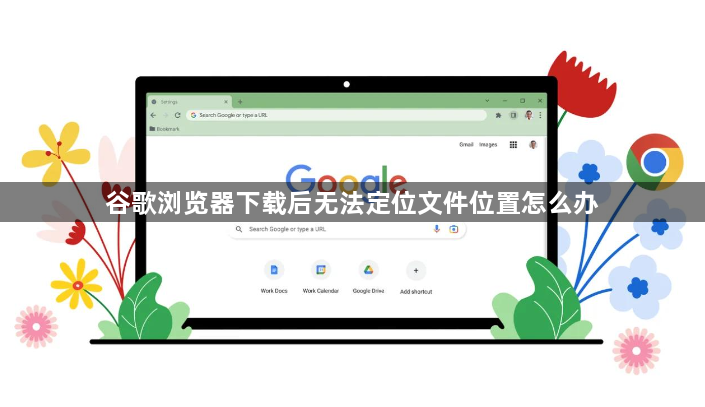
1. 检查默认下载位置:打开Chrome浏览器,点击右上角的三个点(菜单),选择“设置”。在左侧菜单中,点击“高级”,然后向下滚动到“下载位置”部分。在这里,您可以看到默认的下载文件夹路径。如果文件不在这个默认位置,请继续下一步。
2. 查看下载历史记录:在Chrome浏览器中,按`Ctrl+J`(Windows)或 `Cmd+J`(Mac)可以打开“下载内容”窗口。在这个窗口中,您可以查看最近的下载记录,包括文件名、下载时间和状态。如果文件显示为“已成功下载”,但您仍然找不到它,请尝试右键点击该文件,并选择“打开所在文件夹”或“显示在文件夹中”选项。
3. 检查文件是否被移动或删除:有时,下载的文件可能被误操作移动到其他文件夹,或者被杀毒软件或其他程序自动删除。请检查回收站(Windows)或废纸篓(Mac),以及可能的备份文件夹。
4. 调整下载设置:如果您经常遇到这个问题,可以考虑更改下载设置。在“下载内容”窗口中,点击齿轮图标或“设置”按钮,选择“始终询问另存为的位置”,这样每次下载时都会让您选择保存路径,避免文件丢失。
5. 使用系统搜索功能:如果上述方法都无法找到文件,可以使用操作系统自带的搜索功能。在Windows中,打开“开始”菜单,输入文件名进行搜索;在Mac中,使用Spotlight搜索。确保搜索范围包括所有硬盘驱动器和网络驱动器。
总的来说,通过以上步骤,您应该能够找到谷歌浏览器下载的文件。如果问题仍然存在,建议检查是否有其他软件或系统设置影响了文件的保存和定位。
